|
|||||||||||||||||||||||||||||
|
|||||||||||||||||||||||||||||
|
|||||
OpenOffice.org es va crear a partir del paquet ofimàtic comercial StarOffice, propietat de Sun Microsystems. El codi font de StarOffice va ser alliberat i es va desenvolupar la versió lliure OpenOffice.org. El paquet ofim�tic (suite) OpenOffice.org conté:
|
|||||
|
|||||
| Descàrrega i instal·lació del paquet OpenOffice.org | |||||
La versió 1.9, en el moment d'escriure aquests materials, està en fase beta i un cop estabilitzada, passarà a ser la versió 2. Aquesta edició presenta canvis importants en relació a la versió 1. OpenOffice.org 2 està traduït al castellà, entre d'altres idiomes. Softcatalà està treballant en la traducció al català. La suite OpenOffice.org, un cop estabilitzada la versió 2, es podrà descarregar en un sol paquet amb l'idioma escollit. De moment, cal descarregar per separat el paquet amb el programa OpenOffice.org 2 i el paquet amb l'idioma. Podeu descarregar l'OpenOffice.org 2 de:
|
|||||
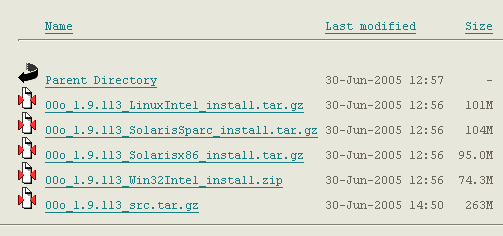 |
|||||
Pàgina de descàrrega d'OpenOffice.org des de RedIRIS |
|||||
Descarregueu i deseu l'OpenOffice.org 2 amb la versió adient per al vostre sistema operatiu, segons sigui Windows, Linux, Solaris...
Arxiu comprimit amb OpenOffice.org Per desarregar el paquet amb l'idioma castellà, aneu a: http://oootranslation.services.openoffice.org/pub/OpenOffice.org i escolliu l'opció Win32Intel_langpack_es.zip.
Arxiu comprimit amb el paquet de l'idioma |
|||||
| Instal·lació d'OpenOffice.org | |||||
Primer, descomprimiu el paquet amb el vostre descompressor habitual. Obtindreu una carpeta amb uns onze arxius. Abans d'iniciar la instal·lació, desinstal·leu una versió anterior del programa, si la teniu. Feu un clic al fitxer setup.exe |
|||||
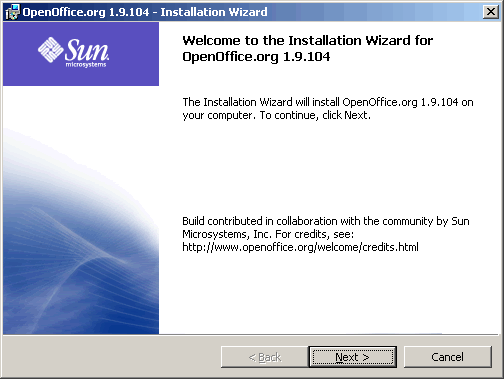 |
|||||
Inici de la instal·lació de l'OpenOffice.org |
|||||
Feu un clic al botó Next per continuar. A la finestra següent, marqueu l'opció d'acceptar els acords de la llicència i feu un clic a Next. A la tercera finestra, us demana el vostre nom i l'organisme (empresa o institució) on instal·leu el programa. També indiqueu si instal·leu l'aplicació per a tots els usuaris que utilitzin l'ordinador, o bé només per a vosaltres. Premeu el botó Next. |
|||||
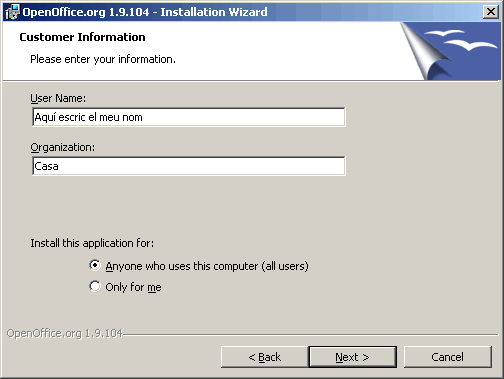 |
|||||
Informació d'usuari durant la instal·lació |
|||||
A la finestra següent, heu d'escollir si voleu fer la instal·lació completa, o bé la personalitzada. S'aconsella la instal·lació que inclou tots els components. A continuació, us demana quins tipus d'arxius voleu que s'obrin amb l'OpenOffice.org com a programa associat. Marqueu les opcions que voleu obrir per defecte amb OOo i feu un clic a Next. |
|||||
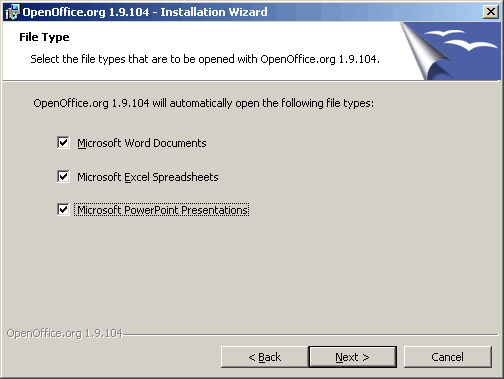 |
|||||
Seleccionar els tipus d'arxius que voleu obrir per defecte amb OpenOffice.org |
|||||
La finestra següent us indica que començarà la instal·lació. Si voleu fer algun canvi, torneu enrere. Finalment, una finestra us indica que s'ha acabat la instal·lació. |
|||||
| Instal·leu el paquet amb l'idioma | |||||
Primer, caldrà descomprimir el fitxer amb el descompressor que teniu instal·lat. Obtindreu una carpeta amb uns tretze arxius. Premeu sobre el fitxer setup.exe i s'activarà el programa instal·lador. Primer, s'obrirà la finestra de benvinguda, feu clic al botó Siguiente. |
|||||
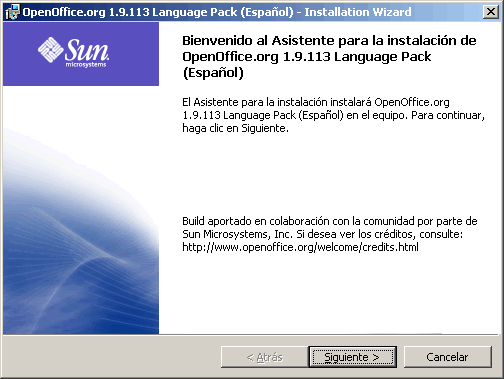 |
|||||
Inici de la instal·lació del paquet de l'idioma |
|||||
A la finestra següent, marqueu l'opció d'acceptar els acords de llicència i premeu el botó Siguiente. A la finestra Instalación personalizada, accepteu els components del programa que vénen per defecte i feu clic al botó Siguiente. La finestra següent us indica que començarà la instal·lació. Si voleu fer algun canvi, torneu enrere. Finalment, una finestra us indica que s'ha acabat la instal·lació. Inicieu l'OpenOffice.org des del menú Inicio | Programes | OpenOffice.org 1.9.104. Aneu al menú Tools | Options i escolliu l'opció Language Settings | Languages. Indiqueu a User Interface l'opció Spanish (Spain). La propera vegada que des d'Inicio | Programas obriu l'OpenOffice.org, un assistent us guiarà per l'acord de llicència i el registre. A la finestra Acuerdo de licencia baixeu la barra de desplaçament vertical, o bé feu clic sobre el botó Bajar. A continuació, s'activa el botó Aceptar. |
|||||
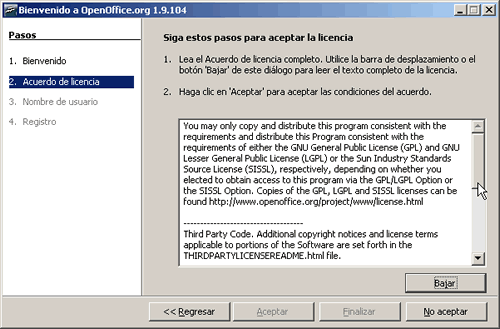 |
|||||
Finestra per acceptar l'acord de llicència |
|||||
| A la finestra següent, us demana d'escriure el vostre nom d'usuari/ària. Les dades introduïdes s'utilitzaran per fer constar el vostre nom, quan ho sol·liciteu, als documents que creeu en apartats, com autoria del document, remitent d'una carta, d'un correu electrònic... Si no voleu fer constar aquestes dades, més endavant ho podreu fer i també les podreu modificar des de Herramientas | Opciones | OpenOffice.org | Datos del usuario. | |||||
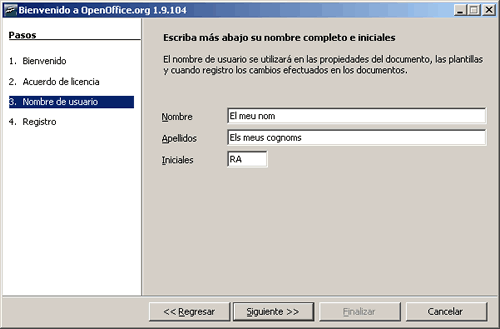 |
|||||
Introduir el nom d'usuari/ària |
|||||
A Registro indiqueu si us voleu registrar, si ja esteu registrats, si ho voleu fer més endavant, o bé si no us voleu registrar, i feu un clic a Finalizar. Ja teniu disponible l'OpenOffice.org 2 en castellà per començar a treballar. |
|||||
| Iniciar una sessió amb l'OpenOffice.org | |||||
| Durant el procés d'instal·lació, a la carpeta Inicio | Todos los programas de Windows, es crearà un enllaç per poder obrir el programa. | |||||
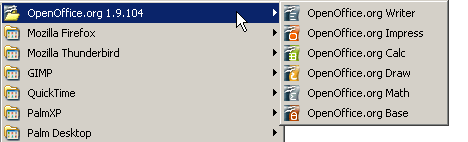 |
|||||
Obrir un component de l'OpenOffice.org des d'Inicio | Programas |
|||||
| A la barra d'inici del sistema operatiu, trobareu la icona
|
|||||
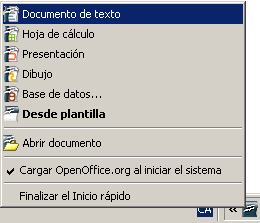 |
|||||
Executar OpenOffice.org des de la barra d'inici |
|||||
| Executant els diferents components (processador de textos, full de càlcul, presentació, dibuix, base de dades) veureu que molts menús i eines són comuns i d'altres són específics. | |||||